Hoş geldin, Unity'deki ilk keşfine! Bu rehber, Unity ile hiçbir deneyimin yoksa senin için hazırlanmıştır. Kullanıcı arayüzünü etkili bir şekilde nasıl kullanacağını ve yazılımın temel fonksiyonlarının neler olduğunu öğreneceksin. Mimari alanında 3D tasarımın için bir başlangıç noktası olarak Unity, etkileyici 360° görüntüler oluşturmak için çok çeşitli olanaklar sunar.
Önemli Bulgu
Unity'nin kullanıcı arayüzü sezgisel ve düzenlidir. Sahneni yönetmek için Hiyerarşi, Denetleyici ve Konsol penceresi gibi önemli pencereleri kullanacaksın. Ayrıca projelerini zenginleştirebilecek birçok varlığa Asset Store'dan erişim imkanın bulunuyor. Nesneleri hareket ettirmek, döndürmek ve ölçeklendirmek için temel araçlar mevcuttur, bu sayede çevreni kişisel olarak düzenleyebilirsin.
Aşama Aşama Rehber
Unity'yi açmak ve kullanıcı arayüzünü tanımak
Unity'yi açtığınızda, çalışma ortamınız hakkında iyi bir genel bakış sunan düzenli bir kullanıcı arayüzü ile karşılaşacaksınız. Sol tarafta, sahnenizdeki tüm nesnelerin listelendiği Hiyerarşi penceresini bulacaksınız; tıpkı Cinema 4D'ye aşina olduğunuz gibi. Burada her yeni sahnede varsayılan olarak bulunan Ana Kamera ve Yön Işığını görebilirsiniz.

3D Alanda Navigasyon
Sahne penceresindeki kontrol, Cinema 4D'dekine benzer. Hareket etmek için Alt tuşunu basılı tut ve döndürmek için sol fare tuşunu kullan. Orta fare tuşu ile kaydırabilirsiniz, sağ fare tuşu ile zoom yapabilirsiniz. Her zaman nesnelerinizin görünümünü değiştirmek için erişebileceğiniz "Gölgelendirilmiş" ve "Kordon" gibi farklı görüntüleme modları vardır.
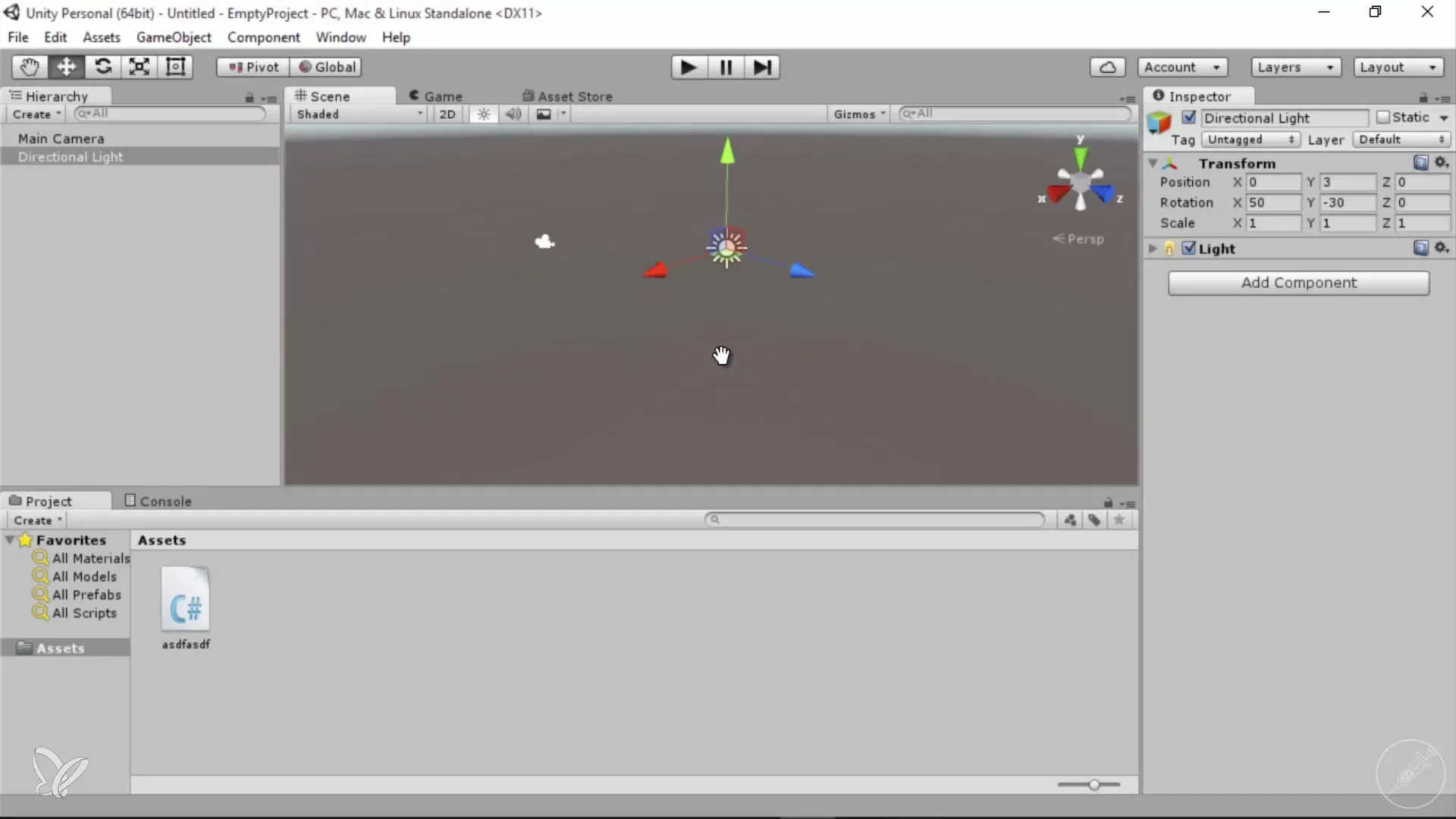
2D ve Ortogonal Görünümler
Modellerini düzenlemek için her zaman bir 2D görünümüne veya ortogonal görünümlere geçebilirsin. Bunu yapmak için sahne penceresinin üst kısmındaki ilgili düğmelere tıklaman yeterlidir. Bu, nesnelerin kesin yerleştirilmesini sağlamak veya büyük sahnelerde çalışma verimliliğini optimize etmek için faydalı olabilir.
3D Nesneleri Eklemek ve Manipüle Etmek
Sahnenize 3D nesneler eklemek için menüye gidip "3D Nesne"yi seçin. Burada, küpler veya düzlemler gibi çeşitli temel nesneleri seçebilirsiniz. Nesneleri manipüle etmek de Cinema 4D'deki gibi; nesneyi seç ve hareket ettirmek, döndürmek veya ölçeklendirmek için dönüşüm araçlarını kullan.
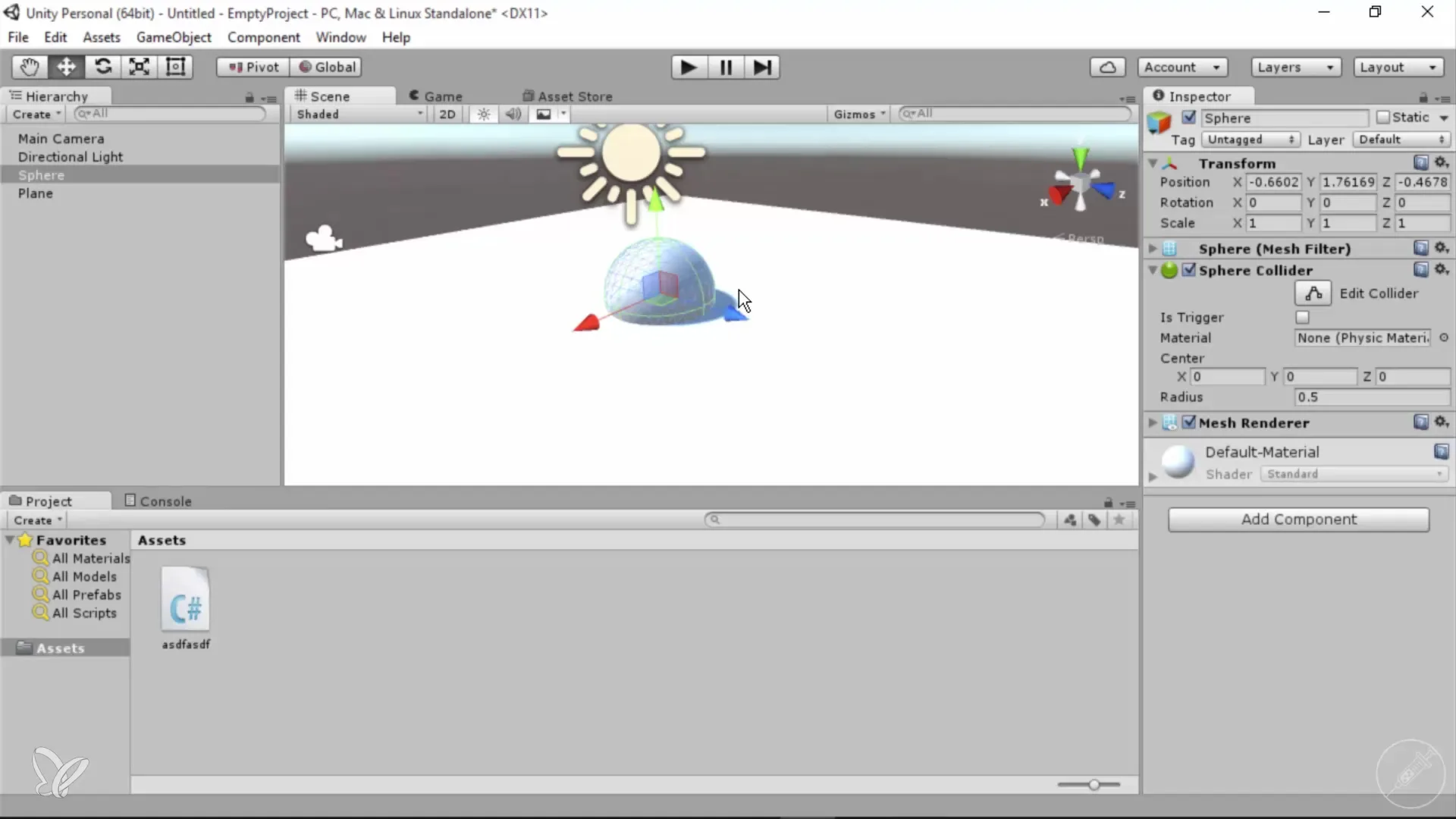
Asset Yönetimini Kullanmak
Asset Store, kaynaklar için bir hazine; burada grafikler, modeller ve seslerle ilgili çeşitli veri paketlerini indirebilirsiniz. Varlıkları içe aktarmak için menüde "Varlıklar" üzerine tıklayıp "Paket İçe Aktar"ı seçin. Yalnızca gerekli nesneler projenizde görünür, birçok veri Asset klasöründe bulunsa bile. Bu, sabit diskinizdeki depolama alanını maksimize etmeye yardımcı olur.
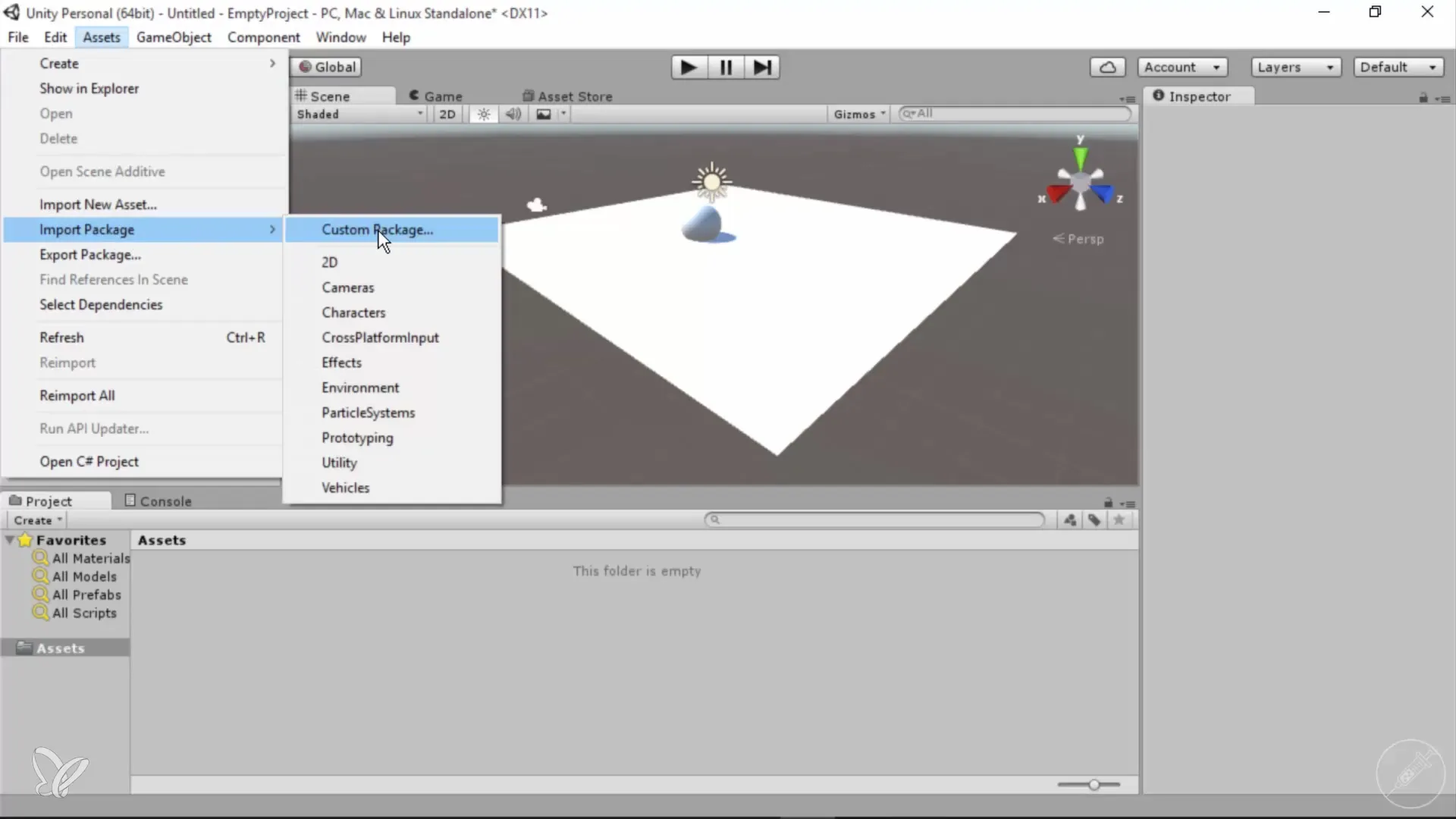
Nesne Özellikleri İçin Denetleyici
Denetleyici, seçilen nesnelerin özelliklerini gösteren temel bir penceredir. Ana kamera üzerine tıkladığınızda, ihtiyacınıza göre özelleştirebileceğiniz tüm ilgili nitelikleri görürsünüz. "Bileşen Ekle"ye tıklayarak bileşen eklemek için fırsatınız var ve istediğiniz ayarlamaları yapabilirsiniz.
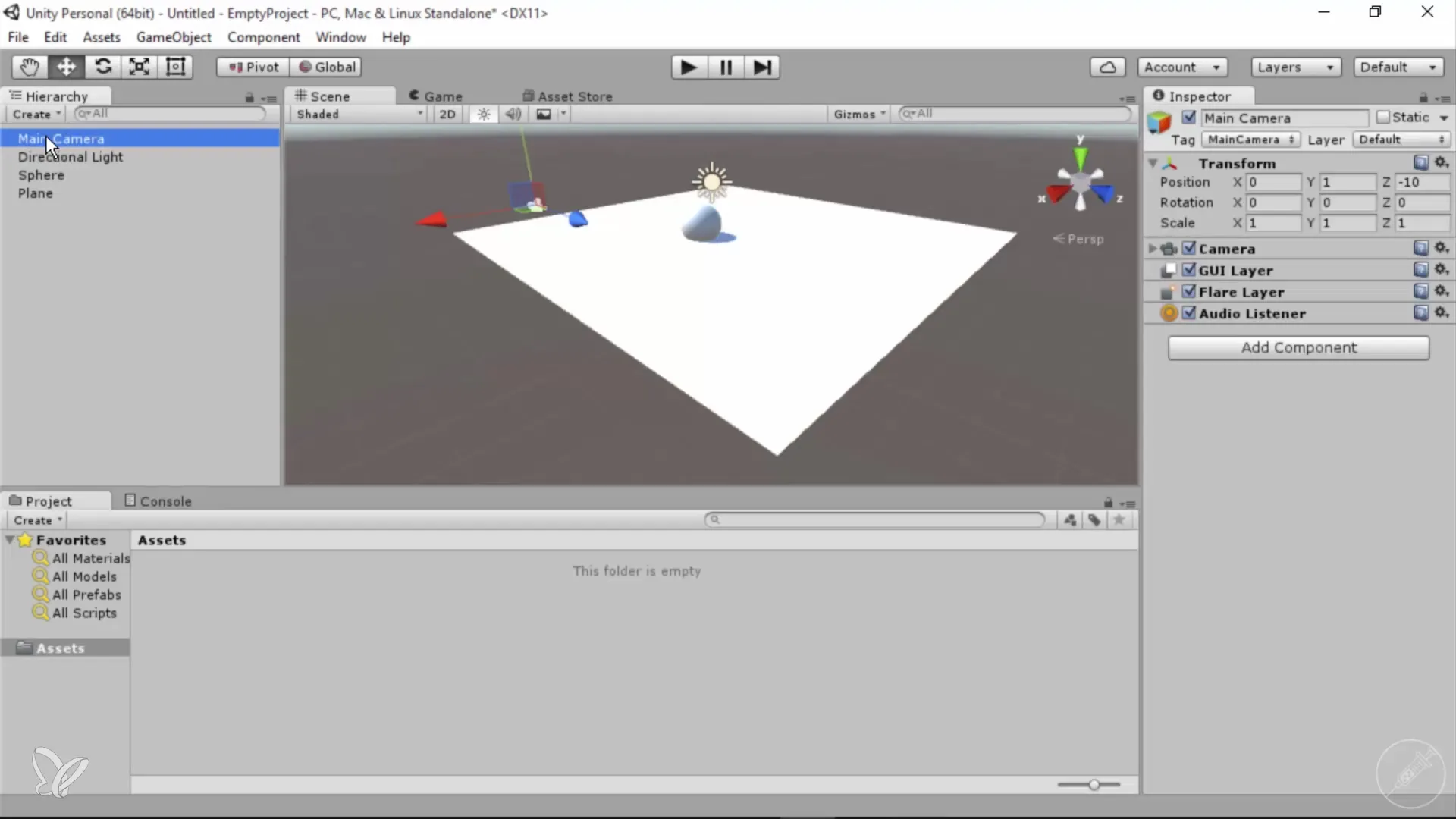
Konsol Penceresi ve Hata Mesajları
Konsol penceresi hata ayıklama için önemlidir. Script yazarken hata yaparsanız veya bir şey beklendiği gibi çalışmazsa, burada ilgili hata mesajlarını görürsünüz. Metin çıktısını kaydetmek için bu pencereyi kullanabiliriz; bu, karmaşık projeler geliştirirken özellikle faydalıdır.
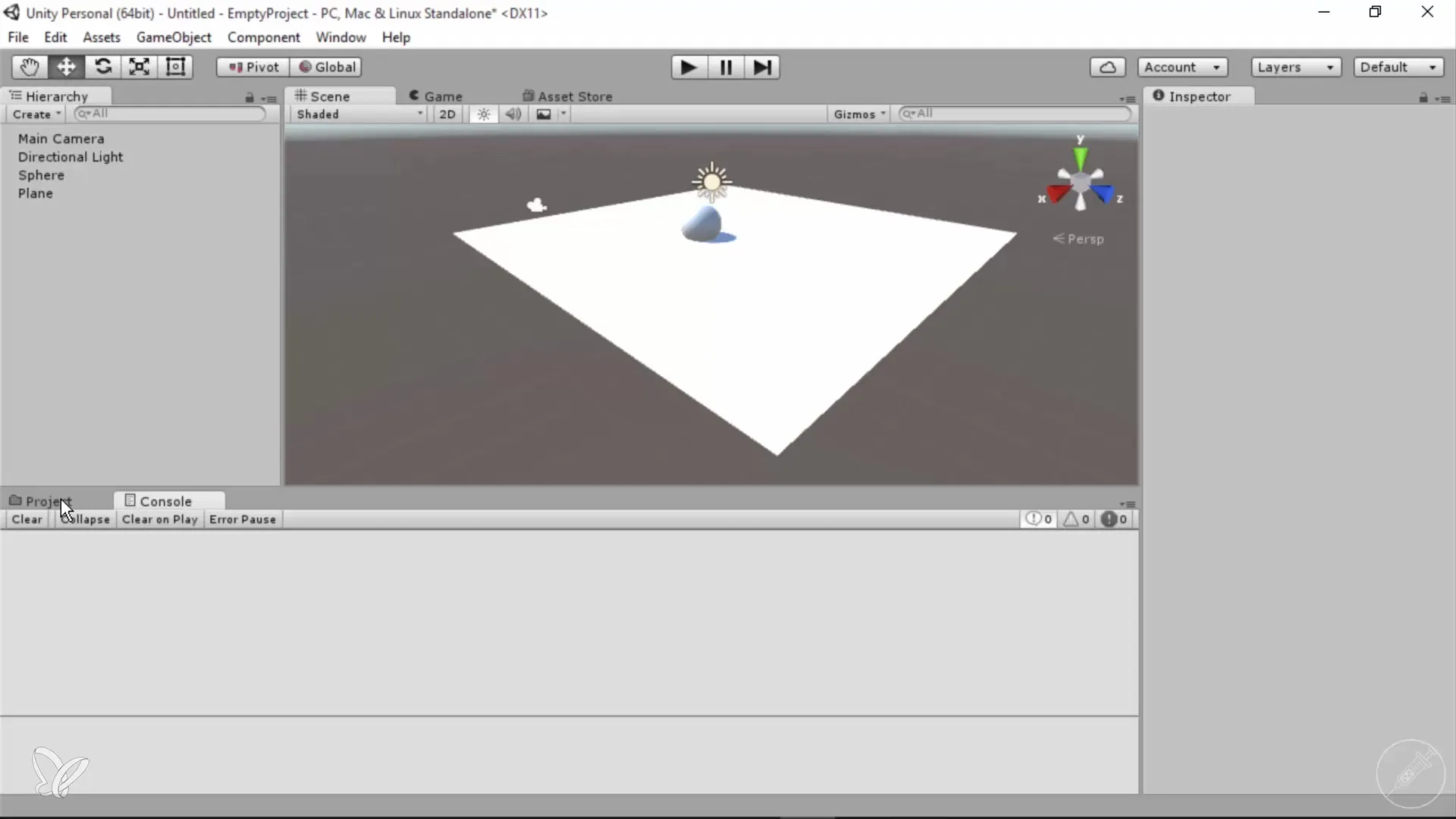
Yeni Scriptler ve Fonksiyonlar Oluşturmak
Kendi görünümlerinizi ve fonksiyonlarınızı oluşturmak için, varlıklar alanında yeni scriptler oluşturabilirsiniz. Sağ tıklayın, "Oluştur"u seçin ve ardından "C# Script"i seçin. Bir script oluşturduğunuzda, bunu kameranıza veya diğer nesnelere atayarak özel programlama mantığı uygulayabilirsiniz.
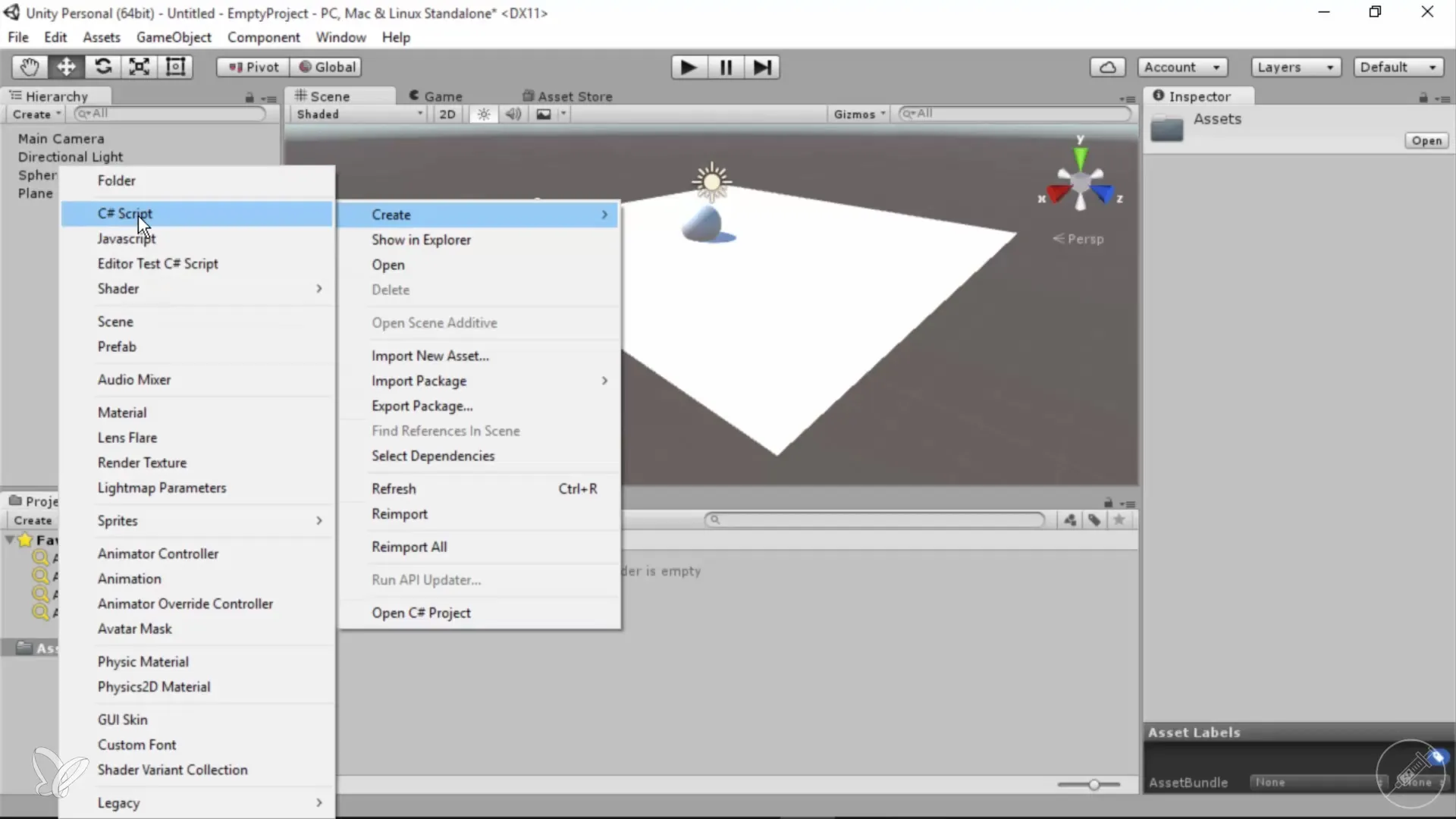
Unity'de Menüler ve Genel Seçenekler
Menyüde, kaydetme ve yükleme gibi temel işlevler için "Dosya", "Düzen" ve "Varlıklar" gibi çeşitli noktalar bulacaksınız. Ayrıca "Yapı Ayarları" üzerinden projenizi farklı platformlar için dışa aktarma imkanı bulabilirsiniz. Burada oyununuz için tüm ayarları yönetebilirsiniz.
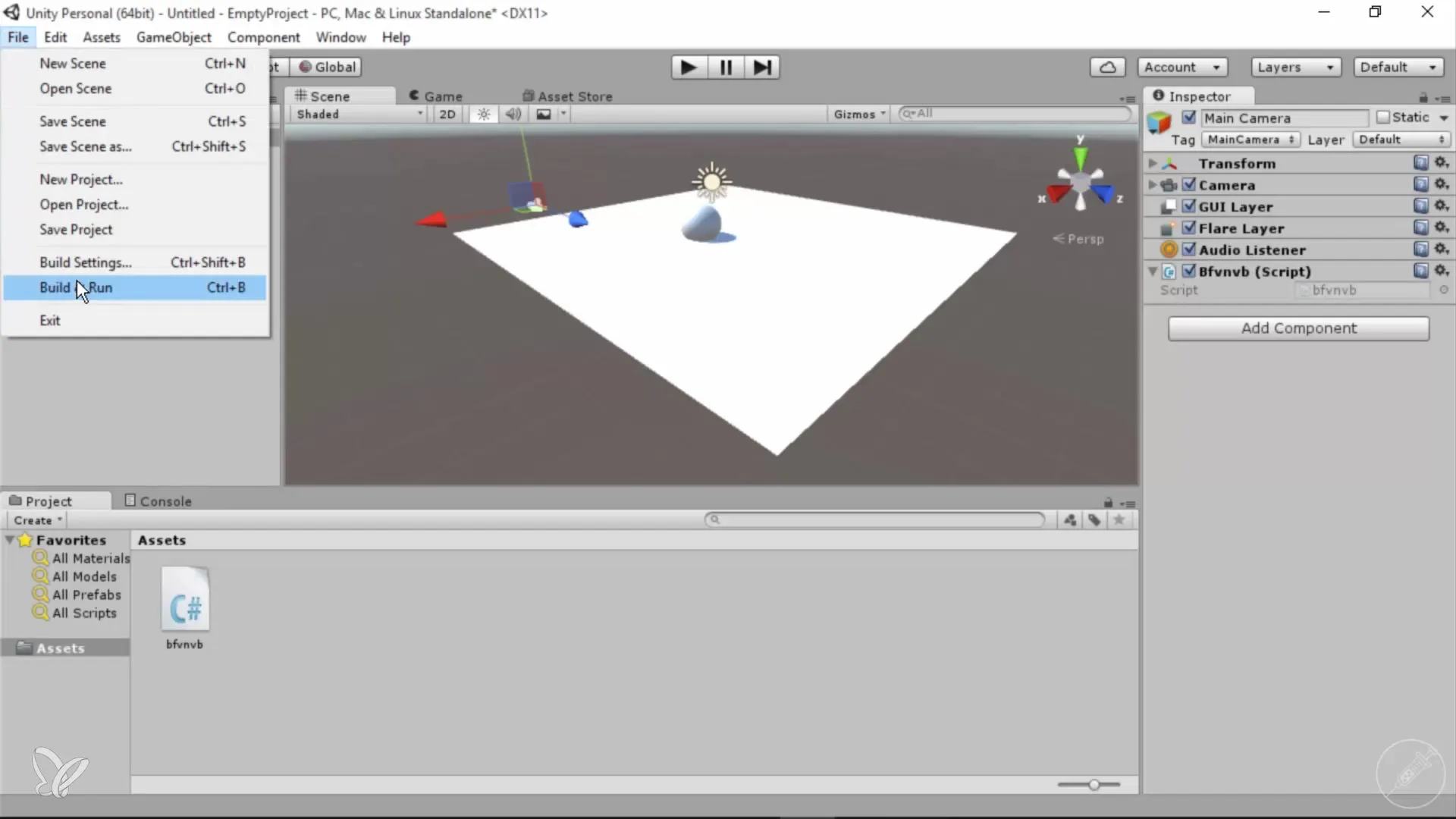
Kolay Kullanım ve Anlaşılabilirlik
Unity'nin kullanıcı arayüzü temel olarak kullanıcı dostudur ve anlaşılırdır. En büyük zorluk, doğru etiketler ve özellikler kullanmak ve belirli davranışları elde etmek için scriptler programlamaktır. Bu kursta, basit varlıklar kullanmaya ve navigasyon olanaklarınızı karmaşık programlamalar yapmadan optimize etmeye odaklanacağız.
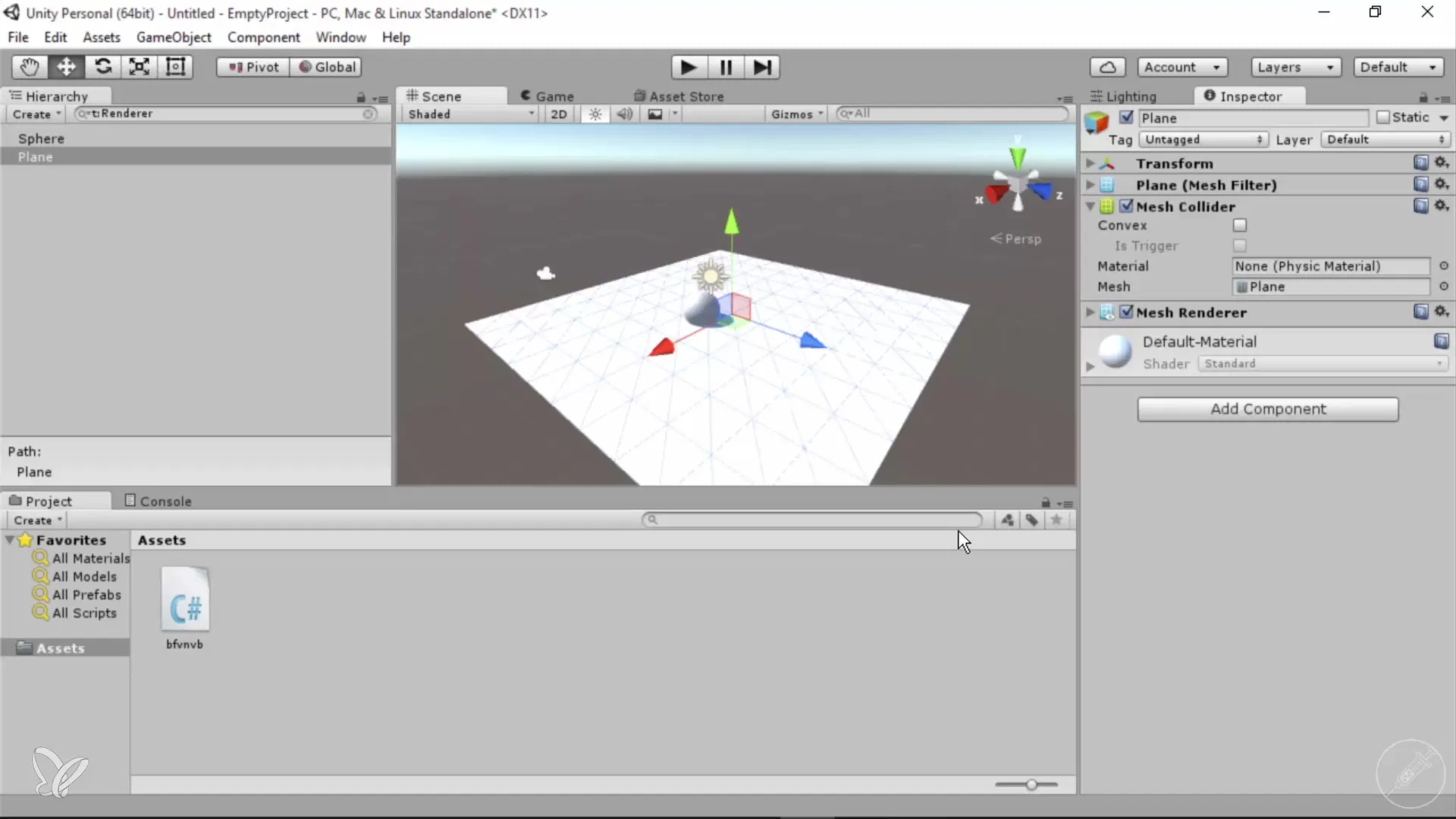
Özet - 360° Mimari Görüntüler için Unity'ye Giriş
Bu kısa tanıtımda, kullanıcı arayüzü, 3D alanda navigasyon, varlık yönetimi ve script oluşturma dahil olmak üzere Unity'nin temellerini öğrendin. Bu beceriler, başarılı 360° mimari görüntüler oluşturmanın anahtarıdır ve kurs boyunca size fayda sağlayacaktır.
Sıkça Sorulan Sorular
Unity'nin ana işlevi nedir?Unity, interaktif uygulamalar ve simülasyonlar oluşturmanıza olanak tanıyan 2D ve 3D oyunlar için bir geliştirme ortamıdır.
Unity'ye nasıl varlık eklerim?Asset Store üzerinden veya menüde paketleri içe aktararak varlıkları ekleyebilirsiniz.
Unity'deki denetleyici nedir?Denetleyici, şu anda seçilen nesnenin özelliklerini gösterir ve bunları özelleştirebilirsiniz.
Projelerimi Unity'de nasıl kaydedebilirim?"Dosya" menüsünü kullanın ve projelerinizi kaydetmek için "Kaydet" veya "Farklı Kaydet"e tıklayın.
Projelerimi diğer platformlara dışa aktarabilir miyim?Evet, "Yapı Ayarları"nı kullanarak projenizi farklı platformlara dışa aktarabilirsiniz.

